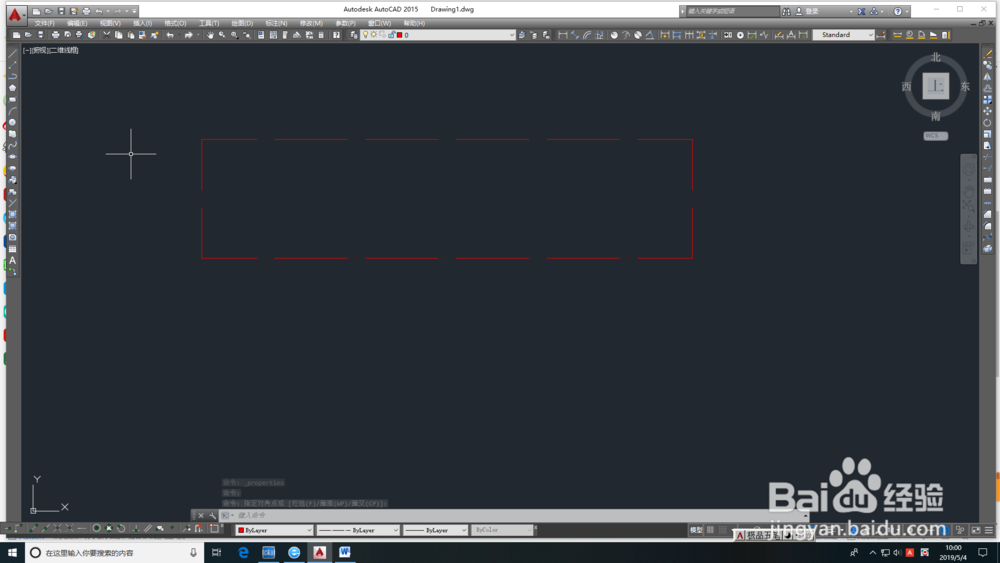1、首先打开CAD,我这里使用的是2015,其他的版本也大同小异,基本差不多;选择图层管理器;

2、打开图层管理器,选择线型并打开后点击加载;
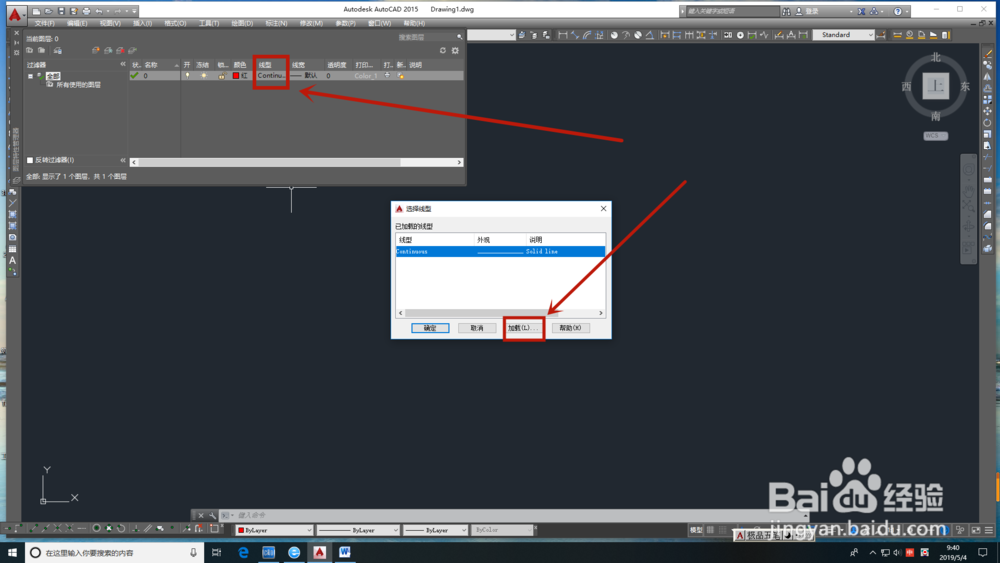
3、我们以选择ISO04W100线型为例,选中后点确定;
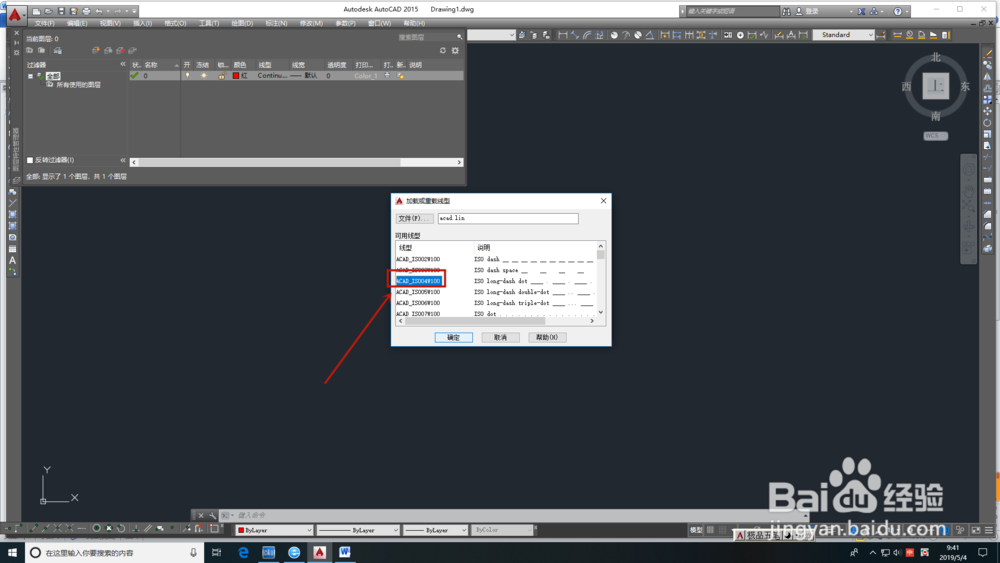
4、这时已加载线型中出现了刚选择好的ISO04W100线型,点确定;
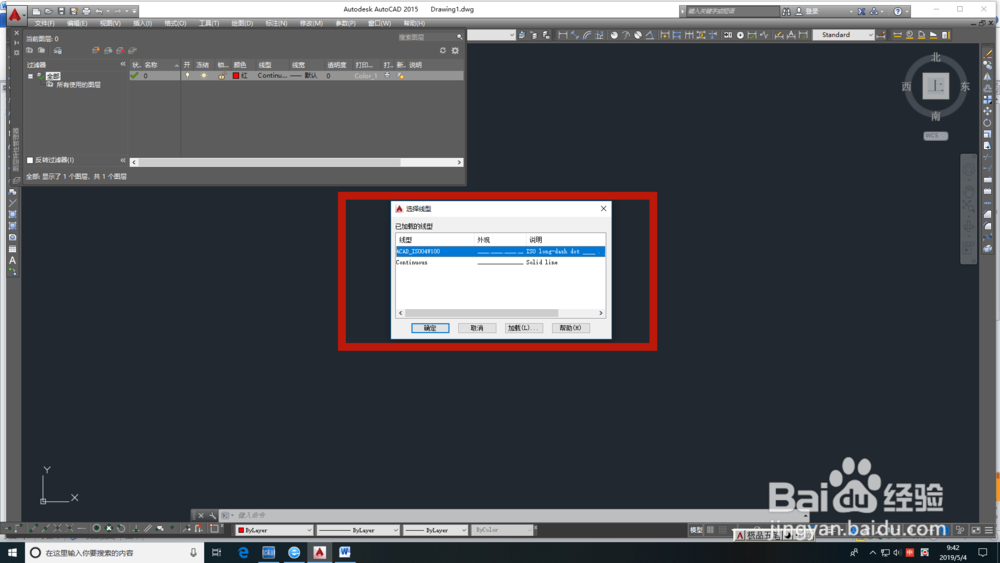
5、然后我们在上方工具栏中找到格式中的线型并打开;
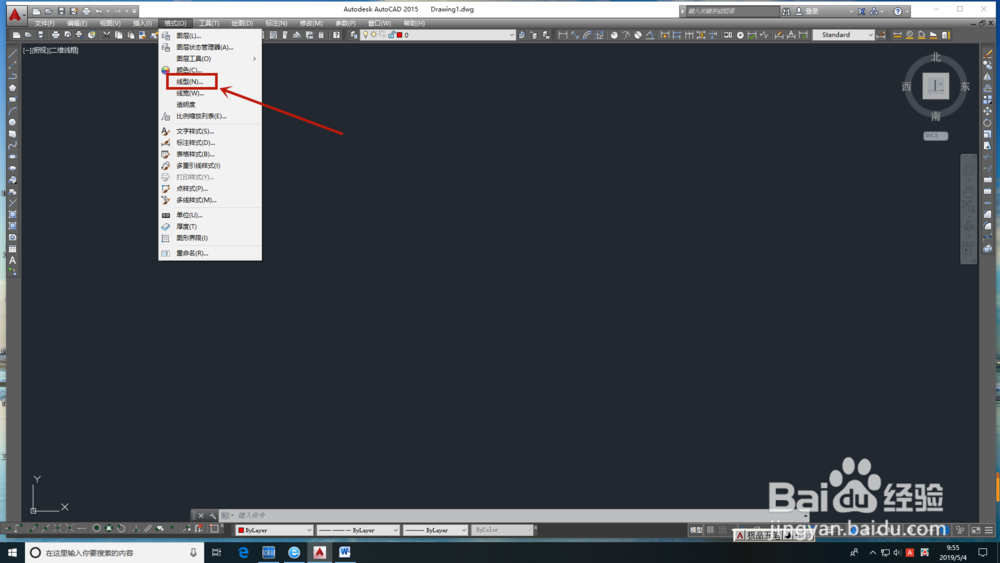
6、将线型的全局比例因子修改为0.1后点确定;
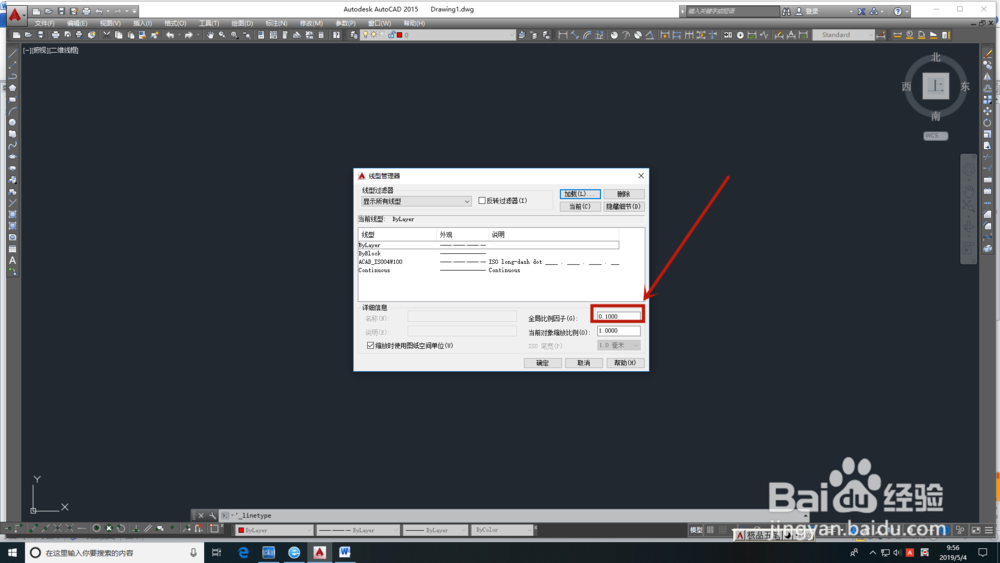
7、这时我们绘制一个长方形,看到的线条就成点划线了,如果觉得不合适,可以再次修改比例因子,只到合适为止;
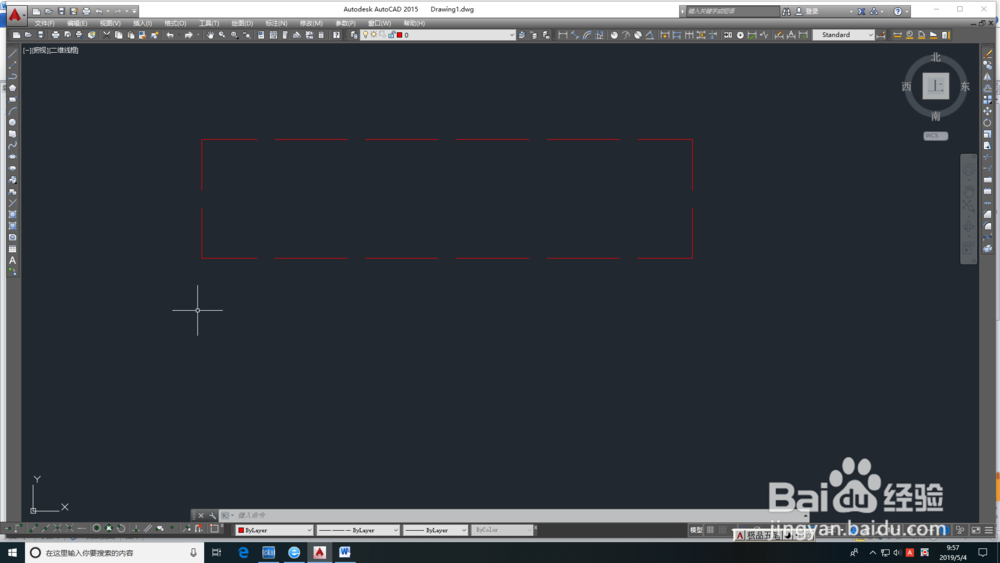
8、如果是已经绘制完成的点划线显示出来还是直线的形式,这时可以直接选中该图形后点鼠标右键,找到特性后打开;
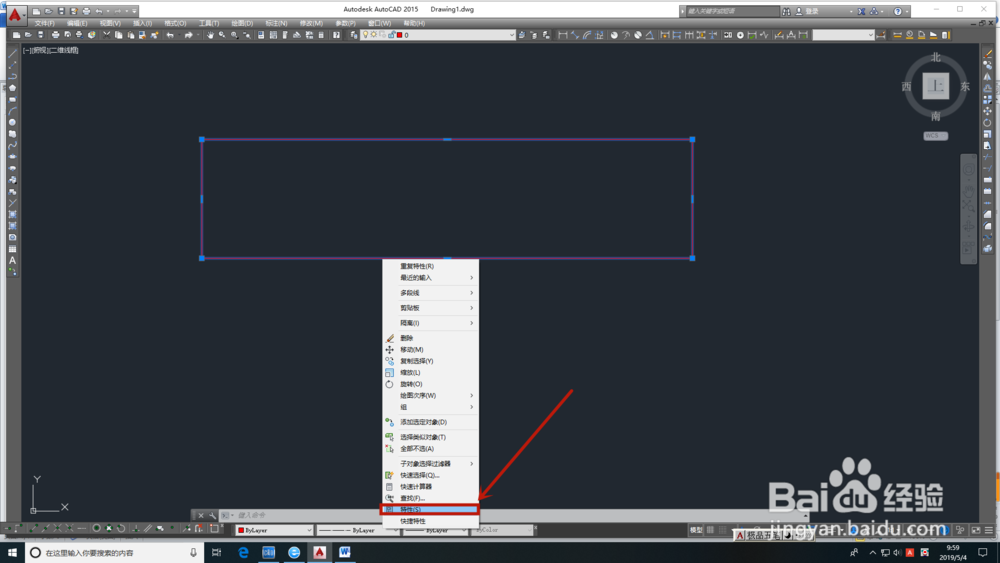
9、修改线性比例为0.1后关闭特性;
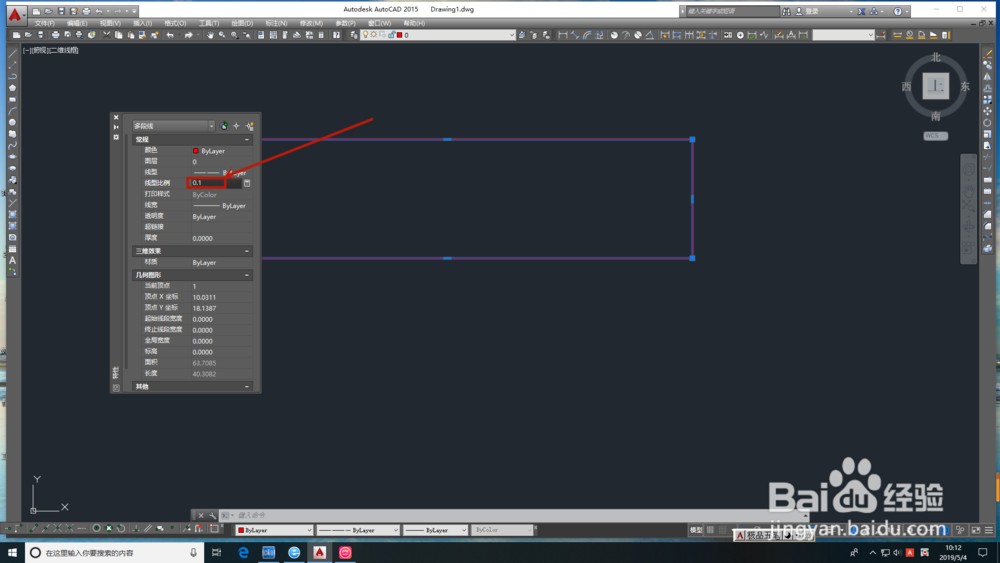
10、显示出来的样式就是点划线了;如果觉得不合适,可以再次修改比例因子,只到合适为止;